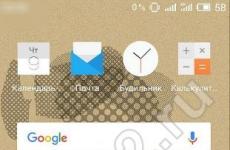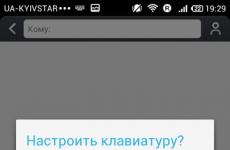За забавление фърмуер q3 main v 1.4. Фърмуер за китайски таблет Samsung N8000. Фърмуер за китайски Android смартфони
Хард ресетът не помогна (връщане към фабричните настройки), това беше първият път, когато се сблъсках с такъв проблем, така че първото решение беше да потърся помощ от експерти. Занесох го в една работилница за чудо, където лежа почти половин година.. Не можаха да намерят фърмуера по никакъв начин.. Търпението ми свърши, взех го. На път за вкъщи взех още няколко професионалиста. Обещаха да го направят до ден. Да дойдат да го вземат вечерта - оказва се, че не са го поискали. Отговорът е същият - не могат да намерят фърмуера. Върнаха го в същото състояние, в което им го дадох.
Е, не беше, помислих си и реших да дам своя принос за ремонта на този уред, по-лошо не може да стане. След като се разрових из форумите у дома, прочетох как и какво използват за шиене на такива устройства, разбрах, че най-важното е да позная версията на фърмуера. Имаше много опции за фърмуер онлайн за подобни фалшификати на Samsung Galaxy Nout, така че започнах да ги изтеглям и пробвам.
Най-популярният фърмуер за това устройство в мрежата се оказа следният: MaPan_MX913_DC_Jelly_Bean_4.1os_Root_Firmware_D20130601_UPИ MaPan_MX913_DC_Jelly_Bean_4.2_Os_Root_Firmware_J20131101, но напълно им липсваше поддръжка на сензорен екран. Тоест всичко е красиво, дори и да е на китайски, но не можете да движите пръста си по екрана, можете да управлявате таблета само от клавиатурата, което се оказа много неудобно. Започнах да търся други варианти. На сайта 4pda3-dns.comи други подобни сайтове, намерих много полезна информация. И като се опита 100500 firmware, така и не намерих такъв, който да работи нормално с таблета. Някои работеха с тъчскрийна, но той имаше мъртва зона около сантиметър отдолу, други имаха калибриране на натискане на екрана, което беше съборено, тоест трябваше да посочите пръста си сантиметър по-долу, трети нямаха сензор за движение или ускорител, някои бяха на мексикански или изцяло на арабски езици и т.н. Общо взето ми омръзна да търся прасе в джоба и се сетих, че като разглобявах този таблет му направих няколко снимки от вътрешностите и реших да погледна означенията по тях. Фактът, че там имаше чудо процесор
Всички победители A13Спомних си и нищо не ми даде, но какви други надписи имаше... След като разгледах снимките, намерих този ценен надпис на една от дъските на безименния таблет: „For-Fun Q3 Main v1. 4”.

Е, сега поне имаше друга следа. След като отидох до софтуерното хранилище на mail ru през същия прекрасен сайт 4PDA, намерих няколко фърмуера за "For-Fun Q3 Main v1.4". Е, оставаше малко за правене. След като изтеглих този, който тежеше повече, 624 метра, го качих на таблета си, изчаках нетърпеливо да се рестартира и се разстроих, таблетът замръзна на същия надпис „android“, при втория опит имах късмет, изтегляйки това “ZET6223WTAROM” с тегло 446 мегабайта, фърмуер, получих 100% резултати! Таблетът започна да работи. Всичко, абсолютно всичко работеше както трябва. Скорост на зареждане, екран, сензорен екран и Wi-Fi - всичко работи перфектно. Дори не си представях как би било възможно да се качат много готини приложения в този Китай! Фърмуерът се оказа компилиран на Android 4.0.4, което също ме зарадва, тоест беше по-ново.
Е, сега по ред как и с какво го направих.
Какво ни трябва: компютър с 32-битова операционна система Windows XP или Windows 7, програмата Phoenix suit, кабел за свързване на таблета, фърмуер и самия таблет.
Първо, трябва да направите предварителна подготовка - настройка на драйвера на таблета, както включен, така и в режим на фърмуер.
За целта правим следното:
1) инсталирайте програмата Phoenix suit на вашия компютър (изтегляне)
2) Свързваме включения таблет, чуваме звука на свързаното устройство, виждаме ANDROID устройството в оборудването

щракваме с десния бутон върху него Шки, изберете - Актуализиране на драйвера
В следващия прозорец изберете това, което е показано на фигурата по-долу 

щракнете върху това, което е показано по-долу:

щракнете върху следващия:

след това "Инсталиране от диск":

след това щракнете върху бутон "ПРЕГЛЕД" и посочете пътя до папката с инсталирания софтуерgram Phoenix Suit\Drivers\AW_Driver


И щракнете върху "ОТВОРИ", изберете usbdrv от папката AW_Driver, щракнете отново върху "Отвори".

и след това на "ОК"

Ще се появи следният прозорец с драйвера, който трябва да се инсталира, като игнорирате предупреждението, че няма цифров подпис, щракнете върху „НАПРЕД“

оборудването ще бъде инсталирано и ще се появи съобщение, което показва, че всичко е готово.

Всички същите действия трябва да се извършат с таблета в режим UPDATE (това е, когато е изключен, натиснете бутона "Volume +", задръжте го и го свържете чрез кабел към компютъра, червеният индикатор на таблета свети нагоре, но екранът не светва Устройството определено ще бъде като непознато , извършете всички същите действия, описани по-горе). В противен случай Phoenix Suit няма да види таблета и няма да може да го флашне.
Стартираме го и не забравяйте да се уверите, че не са възникнали грешки по време на инсталационния процес, драйверът на goodle е инсталиран
2) изтеглете този фърмуер (изтегляне) или друг.
Сега действителният фърмуер:
Стартираме програмата за костюм Phoenix, щракнете върху иконата „котва“, изберете фърмуера, свържете кабела към компютъра чрез USB, след това с изключен таблет натиснете бутона „Сила на звука +“, задръжте го, свържете кабела към таблета и натиснете бързо (без да пускате бутона „Сила на звука +“ „Бутон за връщане, фърмуерът ще стартира автоматично след откриване на устройството.
След като реши да закупи таблетен компютър, човек се сблъсква с невероятно изобилие от тези устройства, както от известни производители, така и от малко известни компании. Освен това често има ситуация, когато трябва да избирате не по хардуерни характеристики, а по името на компанията и цената, тъй като това е единственото нещо, което отличава моделите. Причината за това са асемблерите от Средното кралство, които буквално наводниха пазара с почти идентични таблети. Не е изненадващо, че един от въпросите, които могат да възникнат от щастливия собственик на такъв преносим компютър, е: „Как да флашна китайски таблет с Android?“
Защо да сменим софтуера?
Собствениците на таблети от реномирани производители като правило почти нямат проблеми с работата на своите джаджи. Всичко функционира точно както е предвидено. Но, за съжаление, това не винаги е така с евтините китайски модели. Много често възниква ситуация, когато потребителят на такъв таблет забележи след известно време, че във всеки браузър се появяват спонтанни пренасочвания (пренасочвания) към нежелани ресурси, въпреки че антивирусните програми не откриват нищо.

Подмяната на файлове на операционната система също може да се наложи, ако някои хардуерни или софтуерни компоненти не работят правилно. Всъщност причините могат да бъдат много различни.
Избор на фърмуер
За да замените контролните програми, трябва внимателно да прочетете съществуващата информация в Интернет. Обикновено собствениците създават многостранични теми от специализирани форуми за всяко устройство, където се обсъждат проблемите и техните решения. Там по-специално можете да намерите инструкции как да флашвате китайски таблети, както и самия фърмуер. Препоръчваме ви да прочетете всичко внимателно.

Фърмуерът е набор от файлове, които се записват във вътрешната памет на притурката и формират операционната система. Вътре в него, наред с други неща, има драйвери, които контролират хардуерните компоненти. В случай на грешен процес на избор и зареждане, притурката може да спре да се включва, превръщайки се в така наречената „тухла“. Фърмуерът за китайски таблети се избира не само по име, но и по ревизия. Да дадем пример. Да вземем модела 3450DUO. Има модификации B и W, които се различават по драйвера на дисплея. Като изтегли операционната система за W на 3450DUO/B, потребителят ще получи тъмен екран. След това ще разгледаме решения, базирани на MTK процесори.
Мигаща програма
За да „флашнете“ операционната система в таблета, трябва освен самия фърмуер да изтеглите програмата Flash Tool. Често проверена версия се доставя заедно с флаш файловете.
 Фърмуерът за китайски таблети работи по-добре с най-новите версии на Flash Tool. И така, 5.1352 се доказа като отличен. Напълно безплатно е и няма проблеми с достъпността.
Фърмуерът за китайски таблети работи по-добре с най-новите версии на Flash Tool. И така, 5.1352 се доказа като отличен. Напълно безплатно е и няма проблеми с достъпността.
Как да флашнете китайски таблети. Подготовка
Преди да започнете процедурата за актуализиране, трябва да се уверите, че батерията на притурката е напълно заредена. Нуждаете се също от компютър с Windows (възникват по-малко въпроси), свободен USB порт и подходящ кабел. Препоръчително е да използвате лаптопи или компютри с резервна захранваща система, тъй като прекъсването на процеса на флашване може да доведе до нарушаване на структурата на вътрешната памет.
Често се задава въпросът как да мигате китайски таблети, защото на етапа на подготовка е направена някаква неочевидна грешка. Така че, трябва да създадете папка в главната директория на устройството „C“ и името й не трябва да съдържа руски букви, разрешени са само английски. Важно е. Също така без интервали.
![]()
Файловете на фърмуера (boot.img, system.img) трябва да бъдат разопаковани в него. Таблетът трябва да е изключен и да не е свързан към компютъра.
"Пълнене" на системата
Следващата стъпка е да стартирате програмата flash_tool.exe. В прозореца Download Agent трябва да посочите MTK_AllInOne_DA.bin от директорията на мигащото приложение. В прозореца по-долу трябва да изберете файл за маркиране - така нареченият scatter. Това е ключовият момент. Всеки, който се интересува от това как да мига китайски таблети, трябва да има поне общо разбиране за това. В зависимост от модификацията на процесора споменатият файл може да има различни имена. И така, за съвременните масово произвеждани модели се нарича MT6582_Android_scatter.txt. Не можете да замените този файл от други устройства, дори със същия процесор. С редки изключения. В противен случай ще трябва да научите не само как да флашвате китайски таблети, но и как да ги възстановите от състояние „тухла“.
Ако всичко е направено правилно, в главния прозорец ще се появи списък с открити файлове (Preloader, MBR...). Тук, малко по-нагоре, можете да изберете режима на мигане. Това може да бъде Firmware Upgrade, Download Only или Format+. Вторият е най-малко разрушителен. Най-често това е, което трябва да използвате. Независимо от правилната подготовка, препоръчваме ви винаги да премахвате отметката от блока Preloader.

Когато всичко това е направено, трябва да щракнете върху бутона Изтегляне. Програмата ще премине в режим на готовност. Трябва да свържете таблета към компютъра и да наблюдавате процеса на изтегляне. Ако всичко върви добре, можете да затворите прозореца на програмата, да изключите таблета от компютъра и да го включите. След операцията по качване на софтуера първоначалното изтегляне отнема много време, до няколко минути.
Важни точки
Когато се учите как да флашвате китайски или друг език, трябва да запомните, че:
- При изтегляне на програма от лаптоп, работещ на батерия, е възможно USB портовете да са изключени поради падане на заряда на батерията под критично ниво.
- Понякога блокът UBOOT не се флашва и таблетът не стартира. Проблемът се крие във факта, че scatter файлът съдържа пътя до uboot.img, а списъкът съдържа lk.bin, което е това, което е, но преименувано.

- Някои модели таблетни компютри и смартфони отказват да бъдат флашнати поради особеностите на свързване към компютър. В този случай, веднага след свързване към USB порта, трябва да натиснете и задържите бутона за захранване заедно с бутона за сила на звука нагоре.
- За да избегнете повреди, се препоръчва да не свързвате притурката към портовете на предния панел на персоналния компютър.
Фалшив
За съжаление не всички мобилни устройства с надпис „Произведено в Китай“ могат да се похвалят с високо качество и стабилна работа. Много често собствениците на джаджи питат как да мигат китайски таблет n8000. Е, ако някой има това копие на модел на Samsung в ръцете си, тогава човек може само да съчувства. Разбира се, не говорим за някакви 64 GB вътрешна памет и 2 GB RAM. В най-добрия случай този фалшификат има скромни 512 MB клетки на борда за стартиране на програми и 1,5 GB вградена памет. И което е наистина тъжно, често спира да работи след няколко месеца, дори при внимателна употреба.
Все пак има решение! По-долу ще ви кажем как да флашнете таблет Samsung Galaxy n8000. Методът, разбира се, не е панацея, тъй като абсолютно всеки „пълнеж“ може да бъде вътре в марковия калъф. Следователно това, което работи в един случай, се оказва напълно безполезно в друг.
Определяне на хардуерната конфигурация
Таблетката трябва да се отвори внимателно. На дънната платка винаги има обозначение, например Mapan MX913 DC. Трябва да се открие и запомни (запише). Трябва също така да определите вида на сензорния контролер, звуковия чип и процесора. Трябва да започнете да търсите фърмуер за тези компоненти. Например, сензорният екран може да бъде GSL3680, безжичният модул може да бъде RTL8188ETV от Realtek, а процесорът може да бъде обикновеният Allwinner A13.

Имайте предвид, че всичко по-горе няма да се отнася за MTK в този случай. Нека да разберем как да флашнем китайски Samsung (таблет).
Съживяваме известен фалшификат
За да работите, ще трябва да изтеглите програмата Phoenuxusbpro. Предлага се както с китайски, така и с английски интерфейс. Първо, в менюто на приложението трябва да изберете желаното изображение - фърмуер и да го отворите с командата Open. Таблетът е изключен от компютъра. Когато натиснете бутона Старт, цветът на иконата ще стане зелен. На таблета задръжте Volume +, свържете го към USB порта и натиснете бутона за захранване. Процесът на „пълнене“ ще започне. Когато се появи съобщение за успех, можете да изключите кабела. Това е всичко - таблетът може да бъде проверен.
Таблетите са толкова здраво навлезли в ежедневието на съвременния човек, че отдавна са престанали да бъдат нещо, което автоматично класифицира собственика си като елит, както беше по времето на първия iPad. Сега можете да видите таблет или в ръцете на сериозен бизнесмен, който слиза от скъпа кола близо до бизнес център, или в ръцете на ученик в метрото или автобуса. Разбира се, най-често това ще бъдат устройства от различни класове. Ако бизнесменът предпочита по-скъп вариант от известен производител, тогава ученикът най-вероятно ще се сдобие с бюджетен модел от Китай и те са тези, които най-често повдигат въпроса как да мига?
Много собственици на китайски таблети са изправени пред необходимостта да актуализират фърмуера на своите джаджи
Защо се случва това? Тъй като бюджетните устройства са бюджетни, защото тяхното производство не използва най-модерните технологии, както по отношение на материали, така и по отношение на софтуер. В резултат на това след известно време след началото на употребата устройството започва да се забавя, някои приложения отказват да стартират и се появяват различни грешки. Ясно е, че в този случай не говорим за никакво удоволствие от използването на притурката. Тук мигането може да помогне.
Първо, нека дефинираме някои начални параметри.
Това е бюджетен китайски таблет. С последното всичко е сравнително просто - просто въведете в търсачката фраза като „мига модел_на_вашият_таблет"и ще получите ръководство, чиято същност се свежда до факта, че трябва да изтеглите архива с фърмуера, след което или да го хвърлите в корена на файловата система на устройството (по избор, SD карта) и да рестартирате, или свържете притурката към компютъра и след това стартирайте изтегления файл. Всичко останало ще се случи автоматично.
Android устройства
При таблетите с Android OS всичко е малко по-сложно. Нека започнем с факта, че повечето потребители под фърмуер означават актуализиране на системния софтуер, тоест самия „зелен робот“. Това става за нула време, ако производителят на вашето устройство се е погрижил за софтуерната поддръжка на своя продукт, тъй като поради високата фрагментация на пазара Google не е в състояние да пусне актуализации за всички съществуващи модели, оставяйки всеки доставчик да оптимизира самостоятелно най-новите версии за тяхната линия.

Актуализация на софтуера
И така, това се случва много просто:
- Отиваме в „Настройки“, там търсим елемента „За устройството“ (обикновено е най-долу) и в него избираме „Актуализация на софтуера“.
- Системата търси актуализации (това трябва да става при връзка с Wi-Fi, а не през мобилен интернет) и ако ги намери, предлага да ги инсталира.
- Проверяваме дали притурката е таксувана, дали е направено резервно копие на важни данни и се съгласяваме.
- След като актуализацията бъде изтеглена, устройството ще се рестартира и инсталацията ще започне.
- Ще трябва да отговорите на няколко въпроса (изберете език, въведете информацията за акаунта си в Google).
- печалба! Имате актуализирана версия на Android!
Какво да направите, ако производителят не се е погрижил за софтуерната поддръжка и адаптирането на най-новата версия на операционната система? Това се случва доста често сред китайските таблети. В този случай има смисъл или просто да мигате официалната версия на фърмуера (по същество „нулирайте“ устройството), което също може да помогне да се отървете от „бъгове“, или да насочите вниманието си към специализирани форуми, където има т.нар. „персонализирани“, т.е. модифициран фърмуер.
мига
С официалните всичко е повече или по-малко ясно - отиваме на уебсайта на производителя, с помощта на онлайн преводач, преминаваме през китайските йероглифи, намираме файла с фърмуера, четем включения readme (най-често те са на английски) и направете всичко според инструкциите. Или, отново, търсим цялата тази информация на специализирани форуми, като правило за популярни модели има съответни теми с архиви на фърмуера.

Персонализираният фърмуер ще накара собственика на притурката да се поти малко. Факт е, че за да инсталирате модифицирана версия на фърмуера, имате нужда от персонализирано меню за възстановяване, чиято инсталация ще трябва да бъде инсталирана от потребител, който иска да види неофициален фърмуер на своето устройство. Тук няма да предоставяме инструкции за инсталиране на Recovery, тъй като поради разнообразието от устройства има доста опции както за самото меню, така и за методите за инсталиране. Това е информацията, която трябва да търсите специално за вашия модел притурка.
Но след като получите персонализирано възстановяване, то става повече или по-малко универсално и доста просто. Разбира се, не забравяме, че притурката трябва да се зарежда и важните данни да се съхраняват на сигурно място.

И така, кратки инструкции:
- Изтеглете zip архива с фърмуера.
- Поставяме го в корена на картата с памет или файловата система на таблета.
- Рестартираме устройството в Recovery (когато го включите, трябва да задържите клавишите за захранване и увеличаване на звука, при някои модели комбинацията е различна, в този случай Google).
- Избираме елемента „Инсталиране на zip от sdcard“, след това „Избор на zip от sdcard“, където ще ни бъде дадена опцията да изберем архив с фърмуера (при някои възстановяване сензорният екран работи, при някои елементите от менюто се навигират с помощта на клавишите за сила на звука, а потвърждението се извършва с бутона за захранване).
- Изчакваме процесът да завърши, след което се препоръчва да се върнете към фабричните настройки, като използвате елемента „Изтриване на данни/нулиране на фабричните настройки“.
- Рестартираме притурката, отговаряме на стандартни въпроси при първото стартиране (език, дата/час, акаунт и др.).
- Радваме се на работата на прясно флашналото устройство.


Трябва да знаете още два нюанса:
- В някои фърмуери липсват стандартните приложения на Google, включително Google Play. В този случай трябва да изтеглите архива gapps.zip и да го инсталирате веднага след флашването на фърмуера по същия метод, дори преди първото рестартиране.
- Някои модели таблети изискват права на суперпотребител, така че изтеглете архива SuperSU.zip и го инсталирайте ПРЕДИ да го флашнете отново чрез възстановяване.
Сега знаете какво да правите, ако вашият китайски електронен приятел е „тъжен“ или просто искате да експериментирате. Е, не забравяйте, че ако не сте уверени в способностите си, тогава е по-добре да занесете устройството в специализиран сервиз и да го дадете в ръцете на майстори, които ще направят всичко за вас. Разбира се, това ще струва малко пари, но може да спести нечии нерви. Успех с вашия фърмуер и останете с нас - ние сме интересни и забавни!
Как да флашвате китайски Android смартфони или таблети. Фърмуерът за китайски смартфони с Android е истинско изкуство и понякога обърква начинаещите. Тази инструкция ще ви помогне да разберете основите и успешно да актуализирате!
Това ръководство е написано за смартфони, базирани на MTK чипове (MTK6589, MTK6577, MTK6575, MTK6572) от MediaTek - OPPO, ZOPPO, STAR, THL, TCL, HUAWEI, LENOVO и други. Ако решите да флашнете вашия китайски Android, тогава бъдете изключително внимателни, прочетете инструкциите няколко пъти, ако не го разбирате, тогава е по-добре да отложите това начинание за бъдещето!
Необходими инструменти и други изисквания за флашване
3. Изтеглете фърмуера
4. Заредете вашия смартфон до поне 60% от пълния му заряд
Фърмуер за китайски Android смартфони
Инсталиране на фърмуера част 1
1. Разархивирайте програмата SP Flash Tool в корена на устройство C:
2. Разопаковайте фърмуера за смартфона в корена на устройство C:
3. Стартирайте програмата SP Flash Tool, като щракнете върху Flash_tool.exe
4. В програмата натиснете бутона, отидете в папката с разопакования фърмуер в подпапката target_bin (или само във фърмуера)и изберете файл XXXXXXX _Android_scatter_emmc.txt(където XXXXXXX е вашият MTK номер, например MTK6577). Не затваряйте програмата, продължете с инсталирането на драйвери


Инсталиране на драйвер (алтернатива)
5. Разархивирайте папката с драйвери
6. Отворете диспечера на устройствата на компютъра

2. Изключете вашия китайски смартфон или таблет
3. Извадете и поставете батерията
4. Сега бързо свържете смартфона към компютъра и инсталирайте драйверите (всичко за около 5 секунди)
На неидентифицирано устройство (жълта икона) щракнете върху бутона за актуализиране на драйвери и посочете папката с разопаковани драйвери или по-скоро MT65xx Preloader, ако се покажат предупреждения, продължете инсталацията. Ако драйверите не са инсталирани, повторете отново стъпки 3 и 4. Ако са инсталирани, продължете по-нататък.
Инсталиране на фърмуера част 2
5. Върнете се към програмата SP Flash Tool
6. Щракнете върху бутона Firmware -> Upgrade и изчакайте, докато фърмуерът се инсталира.
Когато включите таблета, след началния екран на Samsung, знакът Android се появява на зелен фон и нищо друго не се случва или обратното - първо иконата на Android, а зад нея "вечният" Samsung.
Влизане в режим на фърмуер
За да флашнете фърмуера на N8000, трябва да използвате програмата LiveSuit. Последователността на действията е следната:
- Изключете устройството. Ако е активиран, натиснете бутона за захранване и задръжте за около 10 секунди;
- Стартирайте LiveSuit и го насочете към необходимия файл на фърмуера - Изберете бутона Image. Изчакайте, докато файлът се обработи;
- Натиснете "Звук +" на таблета и докато държите бутона, свържете се към USB конектора;
- Ще се появи прозорец със следното изречение: "Щракнете върху Да, ако искате фърмуерът да бъде актуализиран с форматиране на паметта. Щракнете върху Не, ако трябва да актуализирате фърмуера без форматиране (препоръчително)";
- Изчакайте процеса на мигане да приключи - около 3 минути. Устройството ще се рестартира автоматично.
- Изберете руски език в настройките. По подразбиране обикновено е английски.
Програми, необходими за фърмуера
Самата програма за фърмуер е LiveSuitPack 1.11.
Възниква грешка във фърмуера при използване на Play Market и няма да можете да изтеглите нищо. Факт е, че фърмуерът съдържа стара версия на програмата. Каквото и да търсите в интернет, изтеглете Google Play Market от нашия уебсайт: Изтеглете Google Play Market 8.1 29.
Таблет N8000: дънна платка ZX-913A v1.3
Таблет N8000: Дънна платка FOR FUN Q3-MAIN-V1.4
Преди флашване, моля, обърнете внимание на пълното съвпадение на устройството, което имате, и посочените от нас характеристики!
Хард ресетът не помогна (връщане към фабричните настройки), това беше първият път, когато се сблъсках с такъв проблем, така че първото решение беше да потърся помощ от експерти. Занесох го в една работилница за чудо, където лежа почти половин година.. Не можаха да намерят фърмуера по никакъв начин.. Търпението ми свърши, взех го. На път за вкъщи взех още няколко професионалиста. Обещаха да го направят до ден. Да дойдат да го вземат вечерта - оказва се, че не са го поискали. Отговорът е същият - не могат да намерят фърмуера. Върнаха го в същото състояние, в което им го дадох.
Е, не беше, помислих си и реших да дам своя принос за ремонта на този уред, по-лошо не може да стане. След като се разрових из форумите у дома, прочетох как и какво използват за шиене на такива устройства, разбрах, че най-важното е да позная версията на фърмуера. Имаше много опции за фърмуер онлайн за подобни фалшификати на Samsung Galaxy Nout, така че започнах да ги изтеглям и пробвам.
Най-популярният фърмуер за това устройство в мрежата се оказа следният: MaPan_MX913_DC_Jelly_Bean_4.1os_Root_Firmware_D20130601_UPИ MaPan_MX913_DC_Jelly_Bean_4.2_Os_Root_Firmware_J20131101, но напълно им липсваше поддръжка на сензорен екран. Тоест всичко е красиво, дори и да е на китайски, но не можете да движите пръста си по екрана, можете да управлявате таблета само от клавиатурата, което се оказа много неудобно. Започнах да търся други варианти. На сайта 4pda3-dns.comи други подобни сайтове, намерих много полезна информация. И като се опита 100500 firmware, така и не намерих такъв, който да работи нормално с таблета. Някои работеха с тъчскрийна, но той имаше мъртва зона около сантиметър отдолу, други имаха калибриране на натискане на екрана, което беше съборено, тоест трябваше да посочите пръста си сантиметър по-долу, трети нямаха сензор за движение или ускорител, някои бяха на мексикански или изцяло на арабски езици и т.н. Общо взето ми омръзна да търся прасе в джоба и се сетих, че като разглобявах този таблет му направих няколко снимки от вътрешностите и реших да погледна означенията по тях. Фактът, че там имаше чудо процесор

Всички победители A13Спомних си и нищо не ми даде, но какви други надписи имаше... След като разгледах снимките, намерих този ценен надпис на една от дъските на безименния таблет: „For-Fun Q3 Main v1. 4”.

Е, сега поне имаше друга следа. След като отидох до софтуерното хранилище на mail ru през същия прекрасен сайт 4PDA, намерих няколко фърмуера за "For-Fun Q3 Main v1.4". Е, оставаше малко за правене. След като изтеглих този, който тежеше повече, 624 метра, го качих на таблета си, изчаках нетърпеливо да се рестартира и се разстроих, таблетът замръзна на същия надпис „android“, при втория опит имах късмет, изтегляйки това “ZET6223WTAROM” с тегло 446 мегабайта, фърмуер, получих 100% резултати! Таблетът започна да работи. Всичко, абсолютно всичко работеше както трябва. Скорост на зареждане, екран, сензорен екран и Wi-Fi - всичко работи перфектно. Дори не си представях как би било възможно да се качат много готини приложения в този Китай! Фърмуерът се оказа компилиран на Android 4.0.4, което също ме зарадва, тоест беше по-ново.
Е, сега по ред как и с какво го направих.
Какво ни трябва: компютър с 32-битова операционна система Windows XP или Windows 7, програмата Phoenix suit, кабел за свързване на таблета, фърмуер и самия таблет.
Първо, трябва да направите предварителна подготовка - настройка на драйвера на таблета, както включен, така и в режим на фърмуер.
За целта правим следното:
1) инсталирайте програмата Phoenix suit на вашия компютър (изтегляне)
2) Свързваме включения таблет, чуваме звука на свързаното устройство, виждаме ANDROID устройството в оборудването

щракваме с десния бутон върху него Шки, изберете - Актуализиране на драйвера
В следващия прозорец изберете това, което е показано на фигурата по-долу

щракнете върху това, което е показано по-долу: 
щракнете върху следващия: 
след това "Инсталиране от диск":
след това щракнете върху бутон "ПРЕГЛЕД" и посочете пътя до папката с инсталирания софтуерgram Phoenix Suit\Drivers\AW_Driver

И щракнете върху "ОТВОРИ", изберете usbdrv от папката AW_Driver, щракнете отново върху "Отвори".

и след това на "ОК"

Ще се появи следният прозорец с драйвера, който трябва да се инсталира, като игнорирате предупреждението, че няма цифров подпис, щракнете върху „НАПРЕД“

оборудването ще бъде инсталирано и ще се появи съобщение, което показва, че всичко е готово.

Всички същите действия трябва да се извършат с таблета в режим UPDATE (това е, когато е изключен, натиснете бутона "Volume +", задръжте го и го свържете чрез кабел към компютъра, червеният индикатор на таблета свети нагоре, но екранът не светва Устройството определено ще бъде като непознато , извършете всички същите действия, описани по-горе). В противен случай Phoenix Suit няма да види таблета и няма да може да го флашне.
Стартираме го и не забравяйте да се уверите, че не са възникнали грешки по време на инсталационния процес, драйверът на goodle е инсталиран
2) изтеглете този фърмуер (изтегляне) или друг.
Сега действителният фърмуер:
Стартираме програмата за костюм Phoenix, щракнете върху иконата „котва“, изберете фърмуера, свържете кабела към компютъра чрез USB, след това с изключен таблет натиснете бутона „Сила на звука +“, задръжте го, свържете кабела към таблета и натиснете бързо (без да пускате бутона „Сила на звука +“ „Бутон за връщане, фърмуерът ще стартира автоматично след откриване на устройството.